

By Gina Barrow, Last updated: June 2, 2017
"Non riesco a trovare i numero di telefono dei miei clienti. Ho molti messaggi di testo sul mio iPhone, c'è un modo per cercare i messaggi di testo o iMessage su iPhone facilmente?"
I messaggi iPhone non sono in ordine cronologico o per data? Come cercare la cronologia SMS su iPhone? Ecco una guida semplice per aiutarti a cercare i messaggi di testo su iPhone.
SMS è un servizio di messaggistica breve o più comunemente noto come messaggi di testo. È ancora il modo di comunicazione più diffuso anche nell'era moderna di oggi in cui sono emersi i messaggi istantanei o IM.
Parte 1. Come cercare i messaggi di testo su iPhone?Parte 2. Cercare messaggi di testo/iMessage su iOS 14Parte 3. Guida video: come recuperare i messaggi di testo / SMS eliminati su iPhone?
Ecco 3 soluzioni per cercare i messaggi su iPhone qui.
Se stai cercando un metodo più veloce e conveniente per cercare iMessage / messaggi di testo su iPhone, potresti utilizzare il software FoneDog Recupero dati iOS.
Questo programma ti consente di recuperare e visualizzare i vecchi messaggi di testo / iMessage e altri dati importanti cancellati come contatti, foto, video e musica, ecc.
Non solo può cercare messaggi di testo su iPhone per data, ma anche risolvere il problema di ricerca dei messaggi di iPhone che non funziona.
iOS Data Recovery
Recupera foto, video, contatti, messaggi, registri delle chiamate, dati di WhatsApp e altro.
Recupera i dati da iPhone, iTunes e iCloud.
Compatibile con l'ultimo iPhone 11, iPhone 11 pro e l'ultimo iOS 13.
Scarica gratis
Scarica gratis

FoneDog è un software sicuro al 100%. Non ti darà annunci dannosi o bundle di altri software. Inoltre, potresti utilizzare la versione di prova gratuita per cercare facilmente i messaggi di testo su iPhone:

Sotto Messaggi e Allegati, ora puoi vedere tutti i messaggi sul tuo iPhone, restringere il risultato digitando le parole chiave pertinenti nella barra di ricerca.
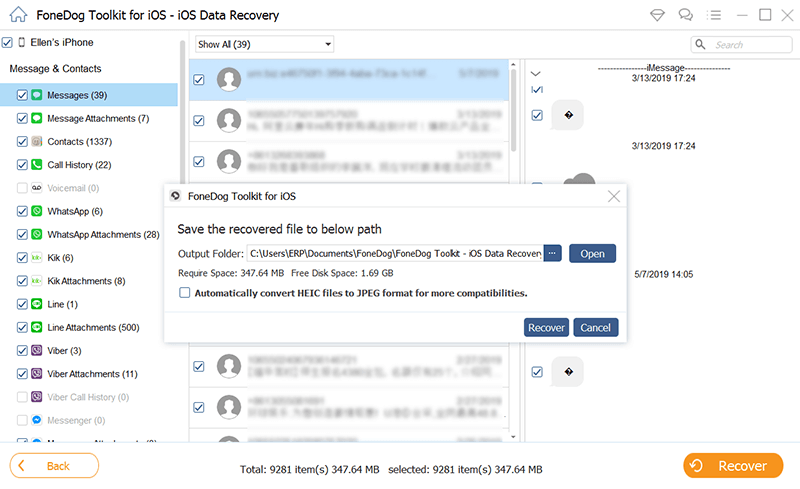
Le persone leggono anche:
Ricerca di Spotlight è una potente funzione integrata lanciata in iOS 14 che consente a tutti gli utenti iPhone di cercare messaggi di testo. È un modo rapido per trovare app, contatti, messaggi, note e qualsiasi cosa tu possa pensare.
Potresti avere un'opzione per modificare ciò che apparirà nella Ricerca Spotlight andando a Impostazioni> Generali> Ricerca Spotlight> Controllo cursore a sfioramento (tasto con 3 linee a destra) spostando l'ordine o deselezionando le etichette in modo che non vengano incluse nella ricerca Spotlight.
Per cercare la cronologia di messaggi su iPhone utilizzando Spotlight:
Ricorda che durante la ricerca utilizzando Spotlight, i risultati corrispondenti alla tua query appariranno da tutti i messaggi come messaggi di testo, e-mail, messaggi istantanei e altri contenuti su iPhone.
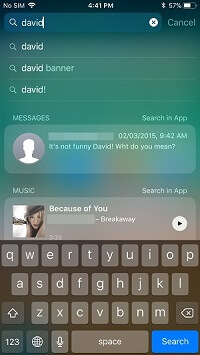
Cerca messaggi di testo / iMessage con Spotlight
Un'altra caratteristica integrata di iPhone è quella casella di ricerca nell'applicazione di messaggistica che ti permetterà di digitare semplicemente qualsiasi parola chiave pertinente.
Per cercare messaggi di testo su iPhone:
Durante un OTA (Over the Air) per iOS 14, si sono verificati problemi relativi alla ricerca Spotlight che non mostra risultati quando viene utilizzato.
Ciò è stato causato dal software stesso che fino ad ora è in corso. Ci sono forum e altri tutorial per risolvere questo problema, ma questo causerà più rischi sul tuo dispositivo iPhone. Ecco il problema più comune in cui le comunità iOS hanno tentato di risolvere:
Quando iOS 14 Spotlight non mostra alcun risultato:
Quando iOS 14 Spotlight Search non funziona, puoi eseguire i seguenti passaggi come mostrato di seguito:
Alcuni utenti hanno suggerimenti ancora più strani come l'invio di un'e-mail al proprio dispositivo iPhone per far funzionare nuovamente la ricerca Spotlight. Può sembrare divertente ma non c'è nulla di male nel provare però. Questi metodi sono solo suggerimenti di altri utenti e quindi le possibilità sono; potrebbe funzionare o meno per tutti.
Apple non ha ancora risolto completamente questo tipo di problema che interessava la maggior parte delle versioni di iOS 14. Alla fine, iPhone rilascerà un'altra OTA che risolverà questi problemi, ma per ora puoi usare FoneDog Recupero dati iOS per cercare e vedere i messaggi di testo e persino recuperare file cancellati o mancanti.
Se hai perso iMessage / messaggi di testo SMS, puoi guardare questo video per recuperare rapidamente i messaggi eliminati su iPhone.
Speriamo che questa guida ti aiuta a cercare i messaggi di testo e vedere la cronologia di SMS su iPhone. Potresti sapere anche come recuperare i messaggi cancellati su iPhone.
Scrivi un Commento
Commento
iOS Data Recovery
Ci sono tre modi per recuperare i dati cancellati da un iPhone o iPad.
Scarica Gratis Scarica GratisArticoli Popolari
/
INTERESSANTENOIOSO
/
SEMPLICEDIFFICILE
Grazie! Ecco le tue scelte:
Excellent
Rating: 4.7 / 5 (Basato su 113 rating)